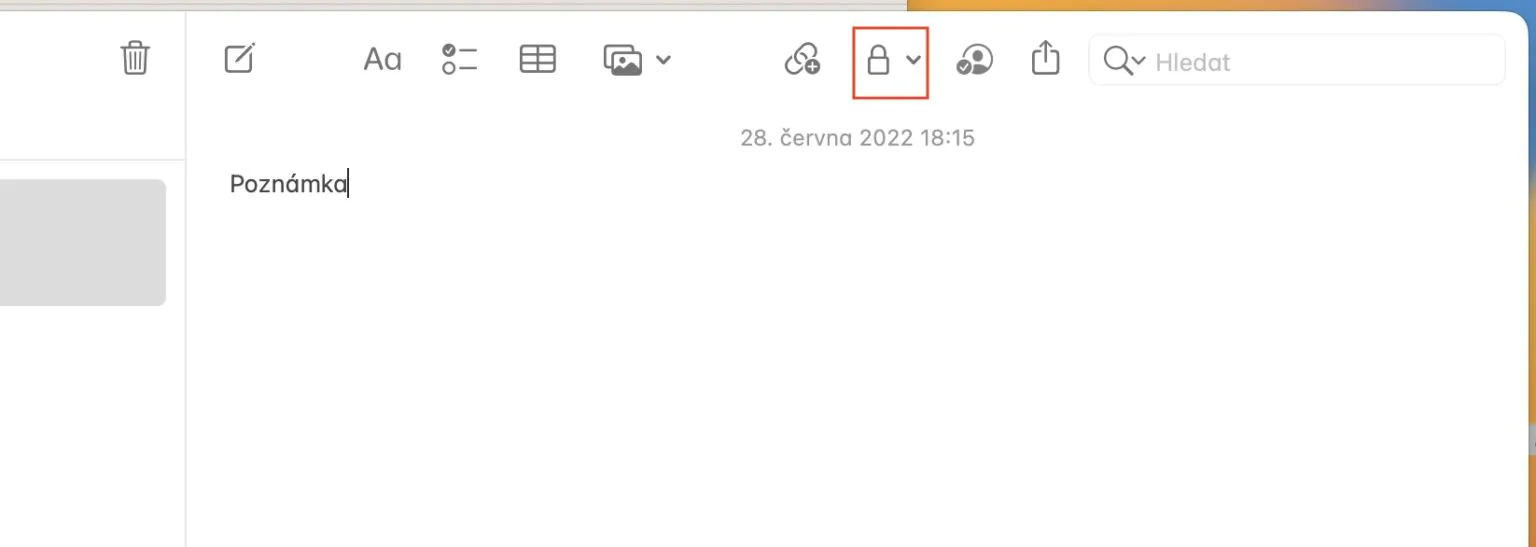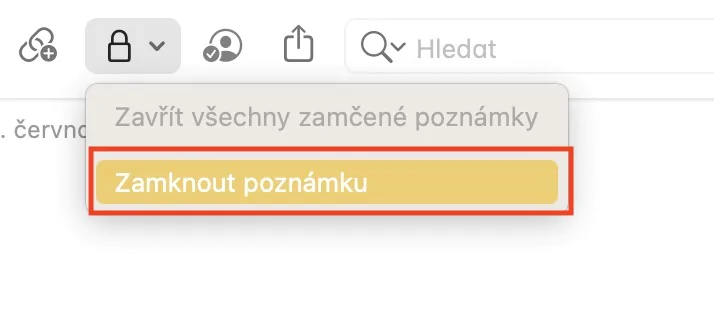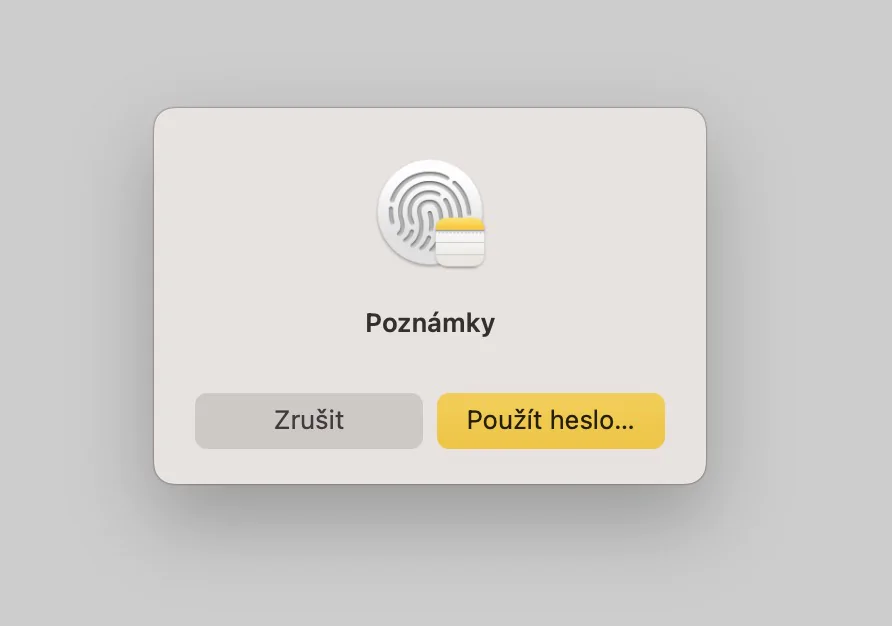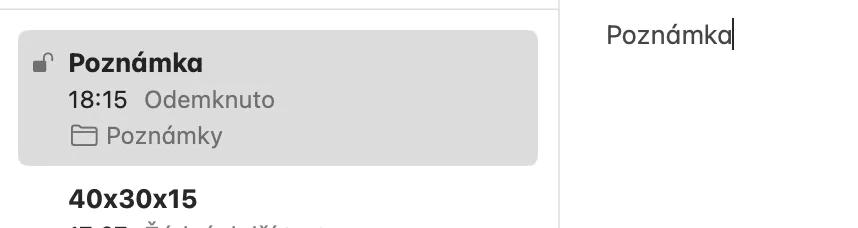Mga usa ka bulan ug tunga ang milabay, tradisyonal nga gipresentar sa Apple ang mga bag-ong bersyon sa mga operating system niini sa komperensya sa developer. Sa piho, naghisgot kami bahin sa iOS ug iPadOS 16, macOS 13 Ventura ug watchOS 9. Ang tanan niini nga mga operating system anaa gihapon sa beta nga mga bersyon ug magpadayon nga ingon niini sulod sa pipila ka bulan. Bisan pa, ang kabag-ohan mabulahan nga magamit sa gihisgutan nga mga bag-ong sistema, nga nagpamatuod lamang sa kamatuoran nga kami gipahinungod kanila pipila ka semana pagkahuman sa presentasyon. Niini nga artikulo, atong tan-awon ang 5 ka bag-ong mga bahin sa seguridad nga mahimo nimong mapaabut.
Mahimo nga interes nimo

Pag-lock sa Tinago ug Bag-ong Natangtang nga mga album
Tingali ang matag usa kanato adunay pipila ka sulud nga gitipigan sa Mga Litrato nga wala’y bisan kinsa gawas sa kinahanglan nimo nga makita. Mahimo natong tipigan kini nga sulod sa Hidden album sa mas taas nga panahon, nga siguradong makatabang, apan sa laing bahin, posible gihapon nga makasulod niini nga album nga walay dugang nga pag-verify. Bisan pa, kini nga mga pagbag-o sa macOS 13 ug uban pang mga bag-ong sistema, diin posible nga ma-aktibo ang pag-lock dili lamang sa Nakatago nga album, apan usab sa Bag-ong Natangtang nga album, pinaagi sa Touch ID. Sa usa ka Mac, adto lang sa Photos, unya i-klik sa ibabaw nga bar Mga Litrato → Mga Setting… → Kinatibuk-an, asa ubos pagpaaktibo Gamita ang Touch ID o password.
Proteksyon batok sa pagkonektar sa mga aksesorya sa USB-C
Ang usa ka hinungdanon nga bahin sa mga Mac kay mga aksesorya usab nga mahimo nimong makonektar sa panguna pinaagi sa USB-C konektor. Hangtud karon, posible nga makonektar ang halos bisan unsang accessory sa Mac bisan unsang orasa, apan kini nagbag-o sa macOS 13. Kung imong gikonektar ang usa ka wala mailhi nga accessory sa Mac sa unang higayon sa sulod niini nga sistema, ang sistema una nga mangutana kanimo kung ikaw gusto nga tugutan ang koneksyon. Lamang sa diha nga ikaw mohatag pagtugot nga ang accessory aktuwal nga magkonektar, nga siguradong magamit.

Awtomatikong pag-instalar sa mga update sa seguridad
Ang prayoridad sa Apple mao ang pagpanalipod sa pribasiya ug seguridad sa user. Kung ang usa ka sayup sa seguridad makit-an sa usa sa mga sistema sa Apple, kanunay nga gisulayan sa Apple nga ayohon kini sa labing madali. Bisan pa, hangtod karon, kinahanglan kanunay nga ipagawas ang mga bug-os nga pag-update sa mga sistema niini alang sa mga pag-ayo, nga dili kinahanglan nga komplikado alang sa mga tiggamit. Bisan pa, sa pag-abot sa macOS 13 ug uban pang bag-ong mga sistema, kini usa na ka butang sa nangagi, tungod kay ang mga pag-update sa seguridad mahimong ma-install nga independente ug awtomatiko. Kini nga function mahimong ma-activate sa → System Settings… → General → Software Update, diin ka mag-tap Mga eleksyon… ug yano pagpaaktibo posibilidad I-install ang mga file sa sistema ug mga update sa seguridad.
Dugang nga mga kapilian sa paghimo og mga password sa Safari
Ang Mac ug uban pang mga aparato sa Apple naglakip sa usa ka lumad nga Keychain, diin ang tanan nga data sa pag-login mahimong matipigan. Salamat niini, dili nimo kinahanglan nga hinumdoman ang halos bisan unsang mga ngalan sa pag-login ug mga password, ug mahimo nimo nga mapamatud-an gamit ang Touch ID kung nag-log in. Sa Safari, mahimo ka usab nga adunay usa ka luwas nga password nga nahimo kung maghimo usa ka bag-ong account, nga magamit. Bisan pa, sa macOS 13, adunay daghang mga bag-ong kapilian sa paghimo sa ingon nga password, sama sa alang sa sayon nga pagsulat kon walay espesyal nga mga karakter, tan-awa ang hulagway sa ubos.
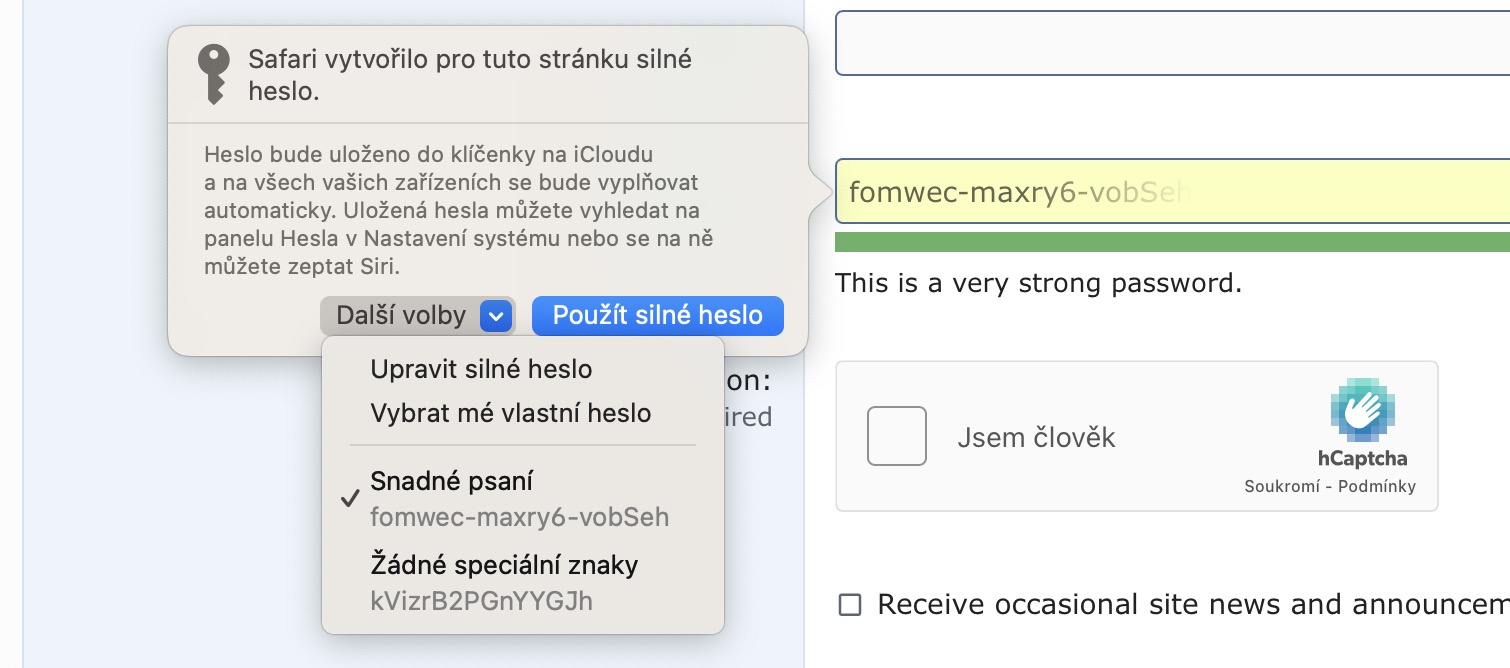
I-lock ang mga nota gamit ang Touch ID
Kadaghanan sa mga tiggamit sa Apple device naggamit sa lumad nga Notes app aron sa pagluwas sa mga nota. Ug dili ikatingala, tungod kay kini nga aplikasyon yano ug nagtanyag sa tanan nga mga gimbuhaton nga mahimo’g kinahanglan sa mga tiggamit. Ang kapilian sa pag-lock sa mga nota dugay na nga magamit, apan ang mga tiggamit kanunay kinahanglan nga magbutang usa ka lahi nga password. Bag-o sa macOS 13 ug uban pang bag-ong mga sistema, ang mga tiggamit makagamit sa password sa pag-login, kauban ang Touch ID, aron ma-lock ang mga nota. Kay Ang pag-lock sa nota igo na bukas, ug dayon sa ibabaw nga tuo, i-tap icon sa kandado. Dayon i-tap ang opsyon Lock note uban sa kamatuoran nga sa sa unang higayon nga imong i-lock kini, kinahanglan nimo nga moagi sa password merge wizard.